Windows10でデフォルトのシステム言語を探す
以前の記事からすでにご存知かもしれませんが、Windows 10は、言語パックを使用した表示言語の変更をサポートしています。 母国語であるWindows10のローカライズされたユーザーアカウントで作業している場合は、オペレーティングシステムのデフォルトのシステム言語を確認することをお勧めします。 この情報を見つけるにはいくつかの方法があります。
広告
デフォルト 言語 ユーザーインターフェイス(システム言語)のは、Windows10のインストール中に使用される言語です。 インストール時およびインストール直後、Windows 10はこの言語を使用してメッセージ、ボタン、およびメニューを表示します。 ユーザーは、次の方法でこの言語を別の言語に変更できます。 言語パックのインストール の場合 現在の版 Windows10のはMUIをサポートしています。 ヒント:を参照してください Windows10のエディションを見つける方法.
以下に説明する方法のいずれかを使用して、デフォルトのシステム言語に関する情報を見つけることができます。
Windows10でデフォルトのシステム言語を見つけるには、 以下をせよ。
方法1。 DISMの使用
Windows 10のデフォルトのシステム言語を確認するには、 昇格したコマンドプロンプト 次のコマンドを入力するか、コピーして貼り付けます。
dism / online / get-intl
出力には、デフォルトのシステム言語とインストールされているすべての言語が表示されます。
方法2。 PowerShellの使用
新しいPowerShellインスタンスを開き、次のコマンドを入力またはコピーして貼り付けます。
[CultureInfo]:: InstalledUICulture
出力で、「Name」列と「DisplayName」列を参照してください。
方法3。 レジストリの使用
同じ情報がレジストリにあります。 これがその方法です。
- レジストリエディタを開く(方法を見る).
- 次のレジストリキーに移動します。
HKEY_LOCAL_MACHINE \ SYSTEM \ CurrentControlSet \ Control \ Nls \ Language
ヒント: ワンクリックで目的のレジストリキーにジャンプする方法.
- 右側で、文字列値の値データを参照してください InstallLanguage. その値は、Windows10のセットアップ中に使用される言語のコードです。
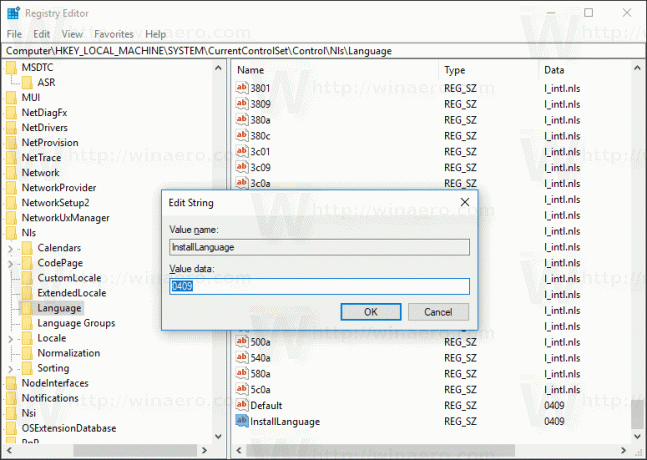 あなたはそれを使用してデコードすることができます MSDNWebサイトで提供されているチャート. グラフによると、0409の値データは英語(米国)です。
あなたはそれを使用してデコードすることができます MSDNWebサイトで提供されているチャート. グラフによると、0409の値データは英語(米国)です。
それでおしまい。

